文字の縁取りは、文字を強調させる手法としてよく使われます。

イラストレーターで文字の縁取りを行う一般的な方法は、「パスのオフセット」を用いる方法です。
上部メニューの「書式」→「アウトラインを作成」
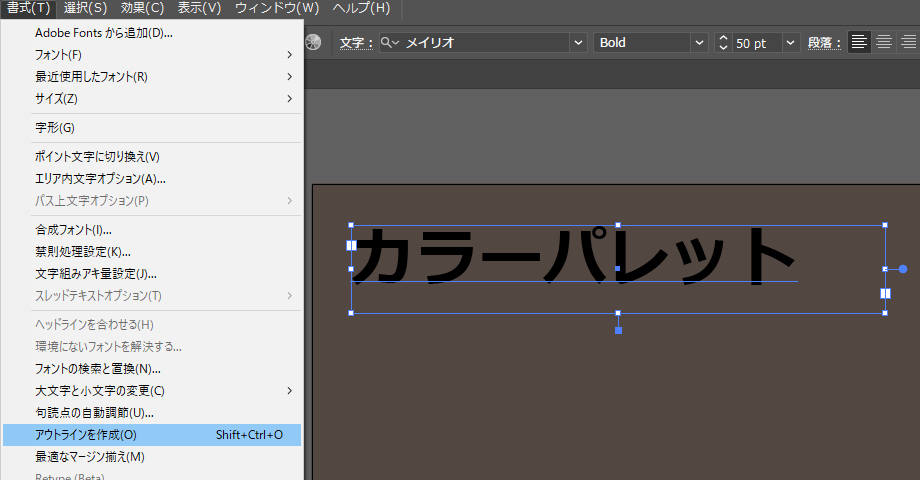
文字のアウトライン作成とは、文字(テキスト情報)を図形オブジェクト(ベクタデータ)に変換する処理です。
上部メニューの「オブジェクト」→「パス」→「パスのオフセット」
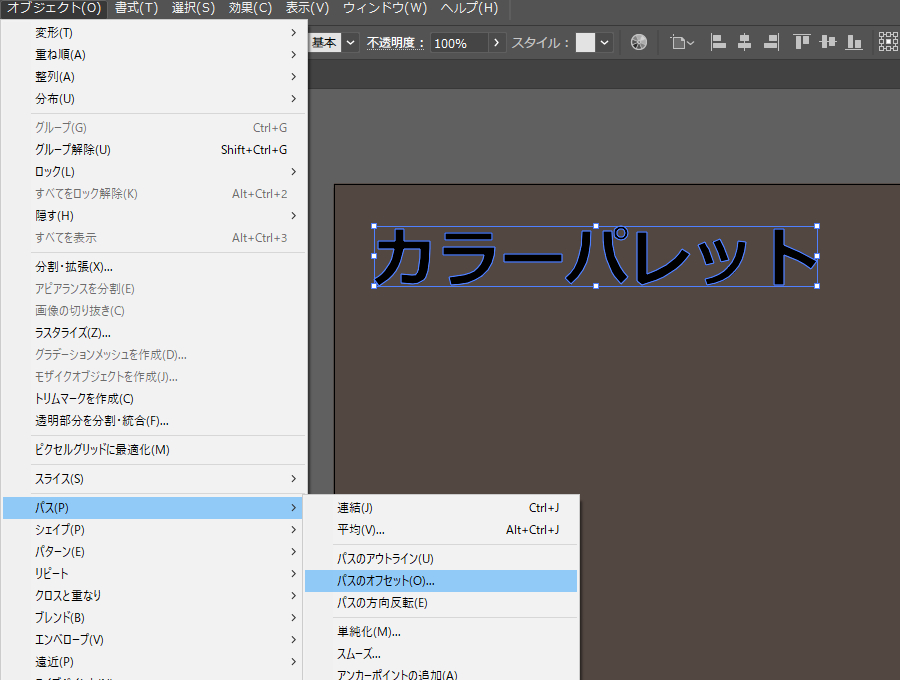
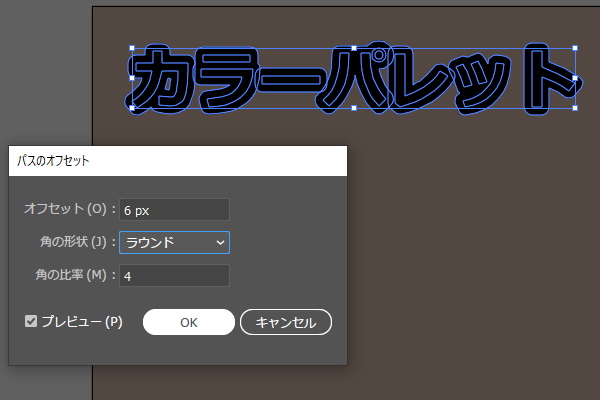
オフセット(サイズ)は6px、角の形状はラウンド、角の比率は4を設定しました。
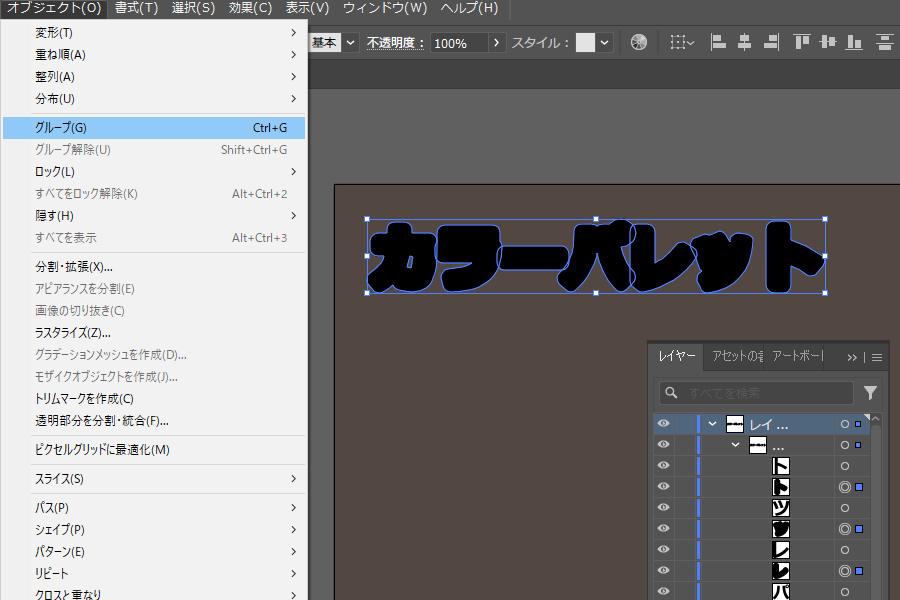
色付け処理が楽になるので、オフセットで作成した縁取りオブジェクトを「グループ化」しておきます。
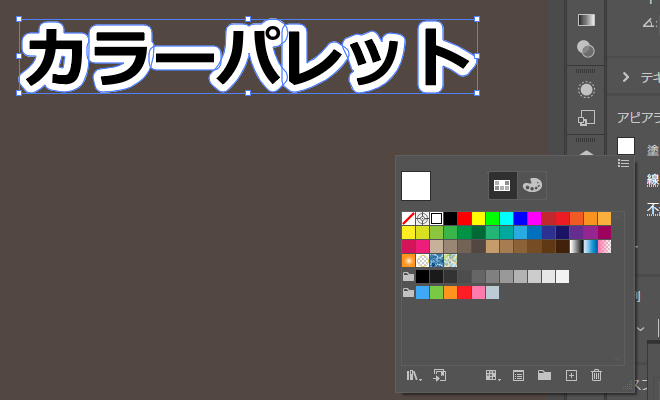
「縁取りグループ」に対し、塗り色を指定。
これは力技というか、イラストレーターの使い方に慣れていない頃に力技でやっていた方法です。(無知な初心者が絞り出す方法)
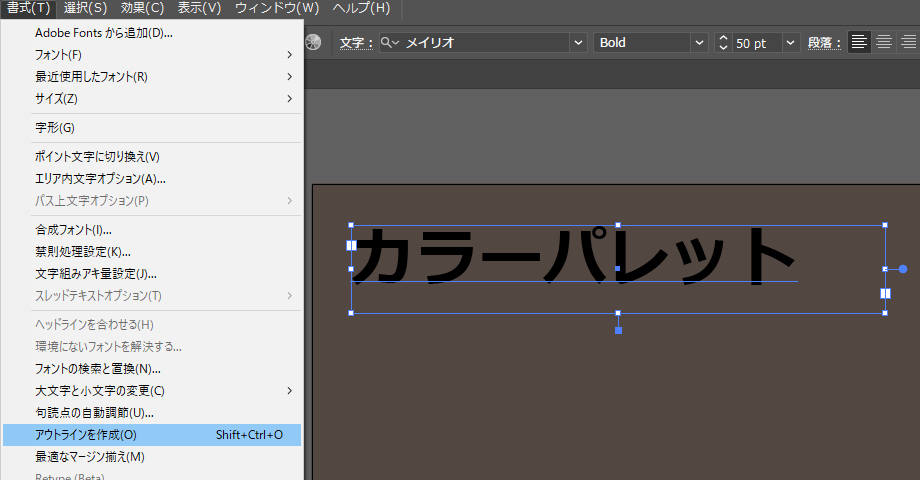
文字を図形オブジェクトに。
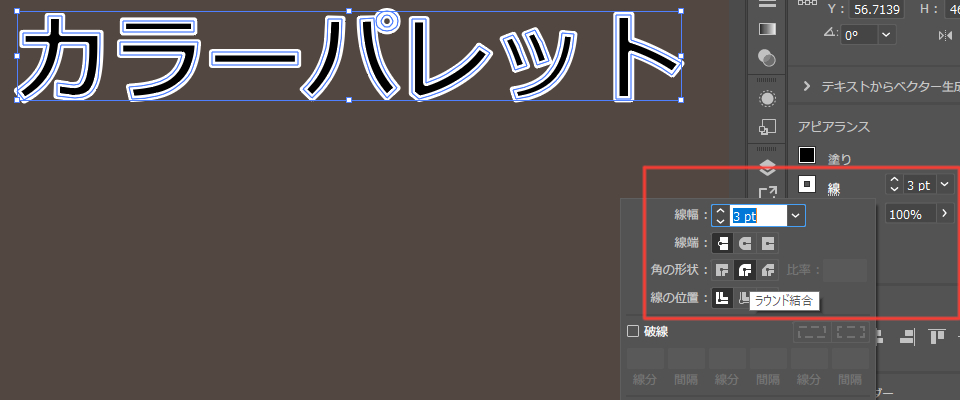
文字は図形オブジェクトになっているので、図形の線を指定することができます。図形の線を「縁(フチ)」に見立てて表現する方法です。線の詳細設定で角の形状を「ラウンド結合」にすると、丸みを帯びた縁になります。
まぁ、あんまりこの方法でやるメリットはないです(笑)。普通にパスのオフセットを利用した方が綺麗に仕上がります。
